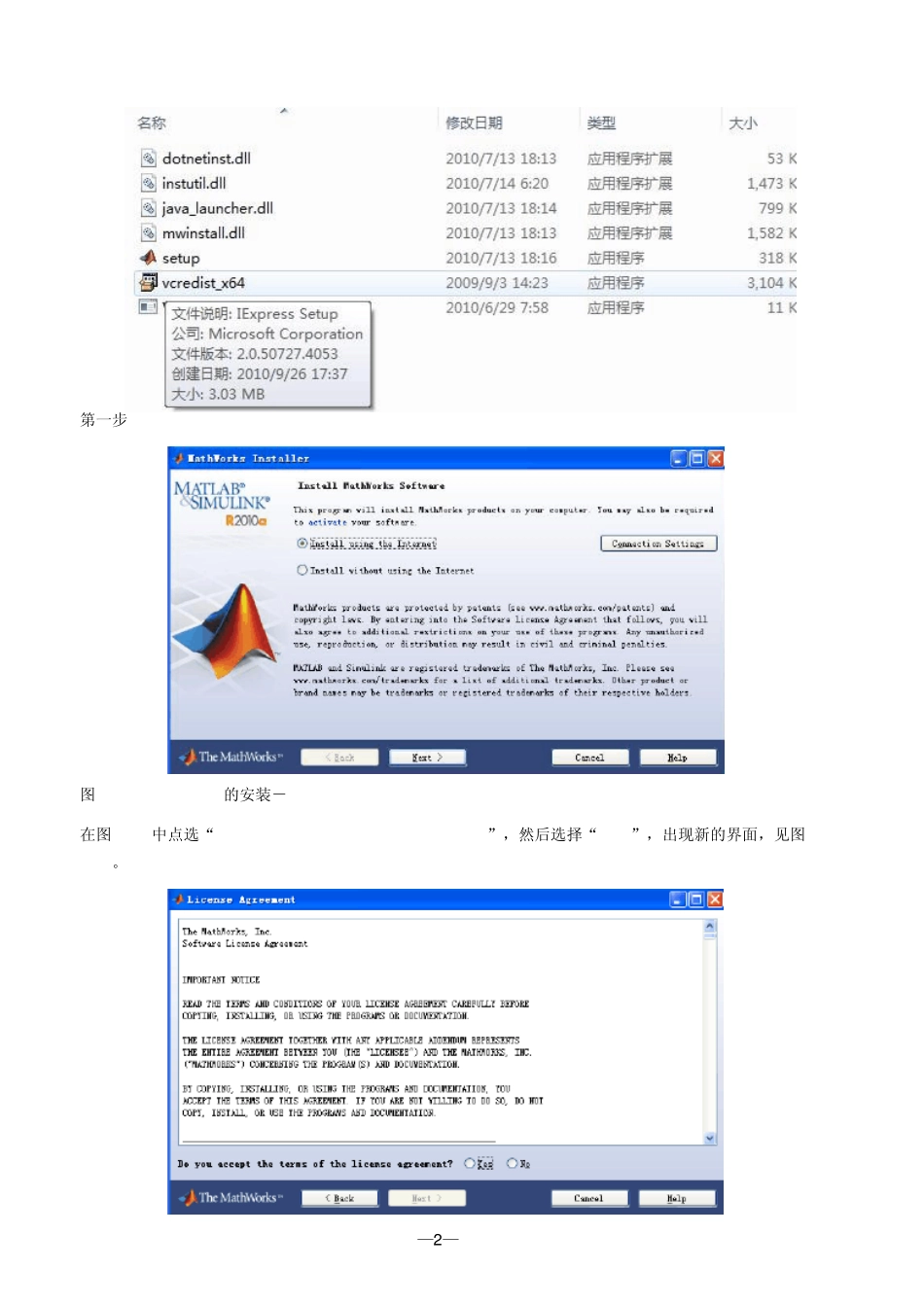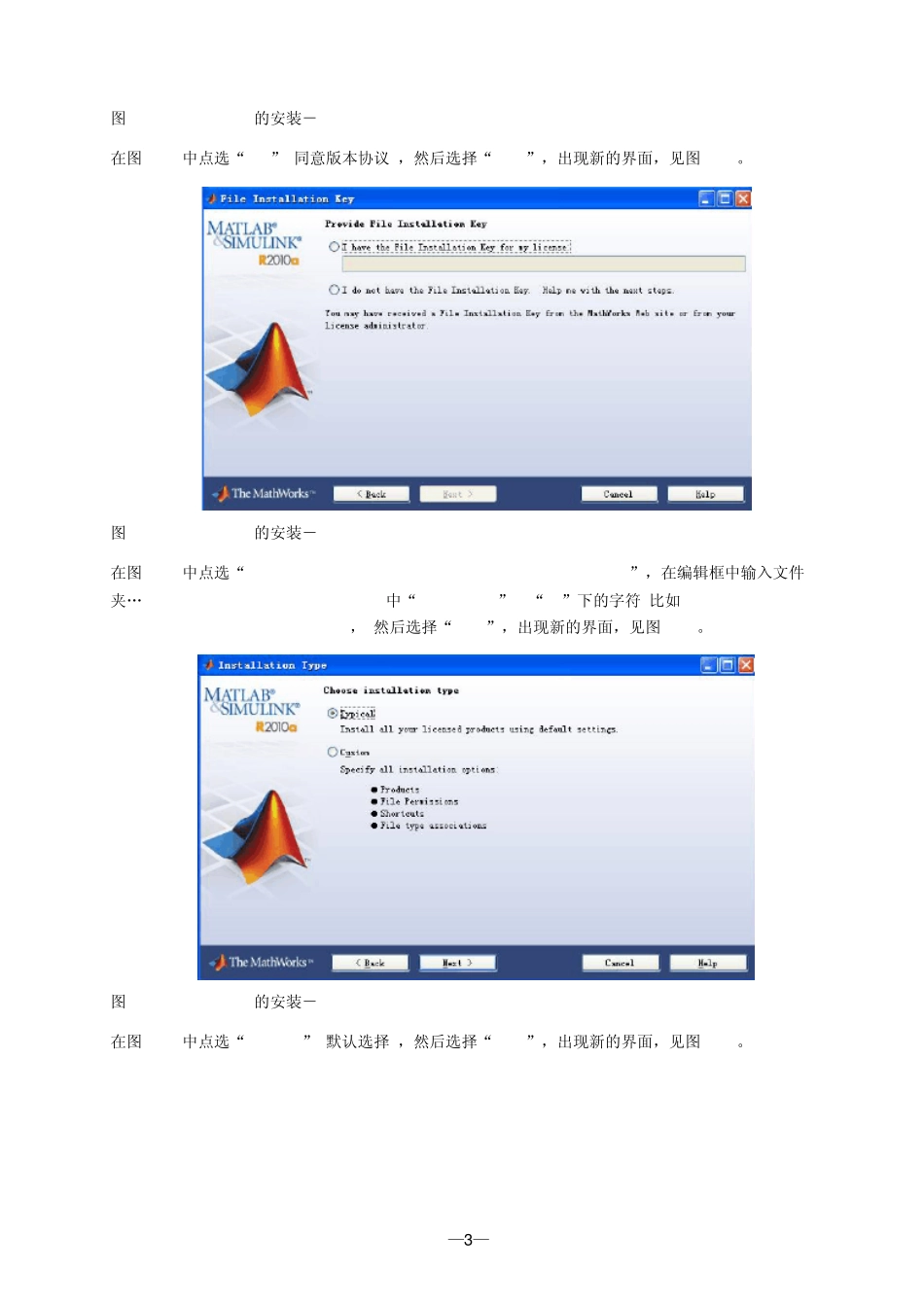—1— MATLAB2010b 安装图文 MATLAB2010b的安装: 1.下载完成后先解压。 2.确定自己的操作系统是 32还是 64(本文以 64为例),在 bin文件夹下找到对应文件夹 win64。 3.打开后,首先安装 vcredist_x64,然后再点击 setup,进行安装(选择第二个不需要网络)。 —2— 第一步 图 20-3 MATLAB2010的安装-3 在图 20-3中点选“install without using the Internet”,然后选择“Next”,出现新的界面,见图20-4。 —3— 图 20-4 MATLAB2010的安装-4 在图 20-4中点选“yes”(同意版本协议),然后选择“Next”,出现新的界面,见图 20-5。 图 20-5 MATLAB2010的安装-5 在图 20-5中点选“I have the File Installation Key for my license:”,在编辑框中输入文件夹„\MatlabR2010\crack\install.txt中“standalone”=>“2)”下的字符(比如55013-56979-18948-50009-49060), 然后选择“Next”,出现新的界面,见图 20-6。 图 20-6 MATLAB2010的安装-6 在图 20-6中点选“Typical”(默认选择),然后选择“Next”,出现新的界面,见图 20-7。 —4— 图 20-7 MATLAB2010的安装-7 在图 20-7中,编辑框中选择 MATLAB的安装目录(比如默认目录 C:\Program Files\MATLAB\R2010a\),然后选择“Next”,出现新的界面,见图 20-8。 图 20-8 MATLAB2010的安装-8 在图 20-7中,选择“Intall”,即开始安装过程,见图 20-9。 —5— 图 20-9 MATLAB2010的安装-9 安装结束之前,出现安装信息的对话框,见图 20-10。 图 20-10 MATLAB2010的安装-10 在图 201-10中,选择单击 Next出现新的对话框,见图 20-11。 —6— 图 20-11 MATLAB2010的安装-11 在图 20-11中,勾选“Active MATLAB”,单击 Next,出现新的对话框,见图 20-12。 图 20-12 MATLAB2010的安装-12 在图 20-12中,点选“Active manually without the Internet”,单击 Next,出现新的对话框,见图20-13。 —7— 图 20-13 MATLAB2010的安装-13 在图 20-13中,点选“Provide the path to the license file:”,在编辑框中键入相应的注册文件(比如 D:\crack\lic_standalone.dat)、也可通过单击 Browse按钮来浏览选取,单击 Next,出现新的对话框,见图 20-14。 图 20-14 MATLAB2010的安装-14 在图 20-14中,勾选“Start MATLAB”,单击 Finish按钮,即可出现 MATLAB2010平台,见图 20-15。 —8— 图 20-15 MATLAB2010的编程平台 顺便说明一下,如果在编程过程中,命令窗口、代码历史等不能在视图中出现,可以通过单击菜单“Desktop”中下一级菜单而使相应菜单出现。